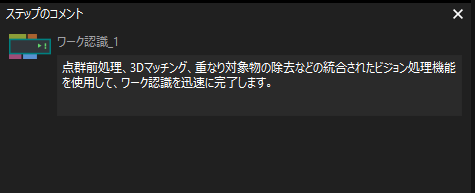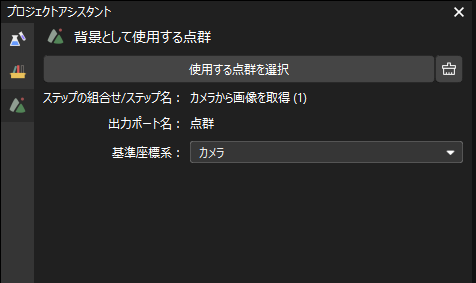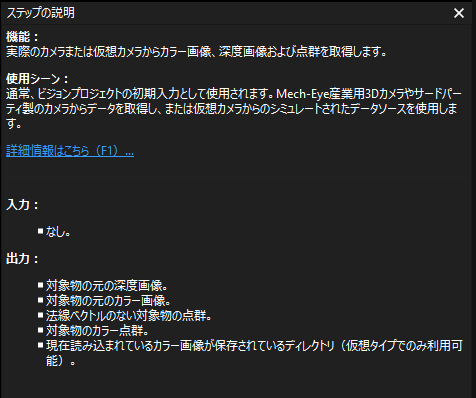プロジェクト設定エリア
プロジェクト設定エリアには、デバッグ結果出力、ステップパラメータ、プロジェクトアシスタント、ステップの説明、履歴、およびステップのコメントなどが含まれます。
|
プロジェクト設定エリアにタブが表示されていない場合、 でチェックが入っているかどうかを確認することができます。 |
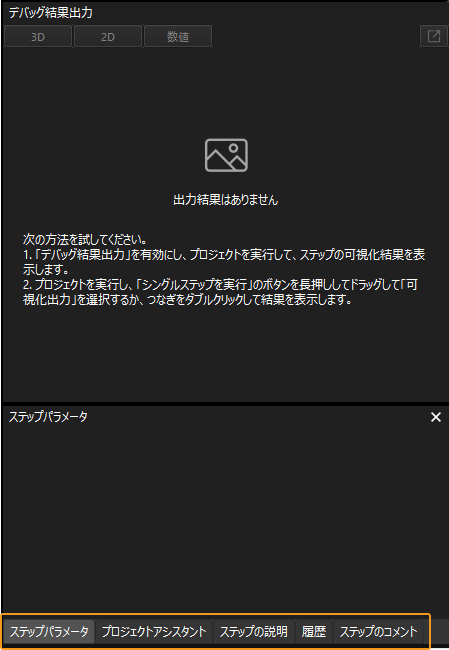
デバッグ結果出力
「デバッグ結果出力」を有効にすれば、実行中に必要なステップの出力結果が表示されます。詳細については、ステップを実行して可視化出力結果を表示 をご参照ください。
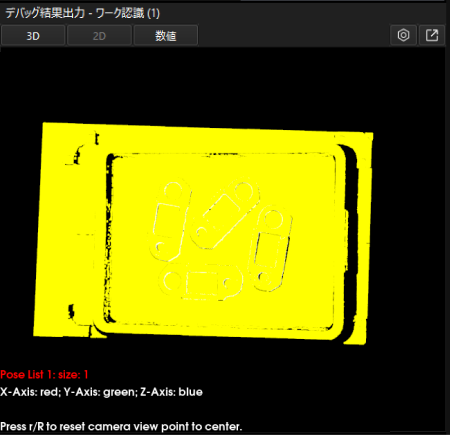
ステップパラメータ
ステップを選択して、ここでこのステップのパラメータを調整できます。
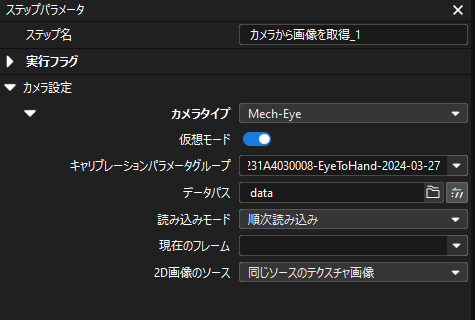
|
ステップパラメータ タブには、デフォルトでよく使うパラメータのみが表示されます。すべてのパラメータを表示するには、このタブの空白スペースを右クリックし、すべてのパラメータを表示 をクリックします。 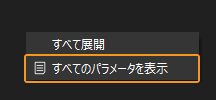
|
履歴
操作履歴を記録して表示し、項目をクリックすると、項目の後のすべての操作ステップをすばやく取り消すことができます。
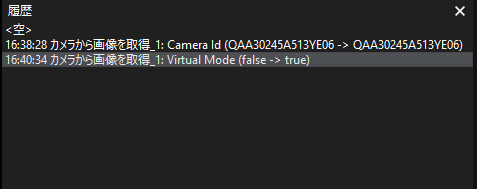
|
「測定モード入力」または「測定結果出力」ビューを使用する必要がある場合は、「ビュー」タブから対応するオプションをチェックします。 |
ステップのコメント
ステップを選択して、コメントを追加・表示することができます。詳細については、ステップのコメントを追加・変更・表示 をご参照ください。